虽然在win10系统中自带有windows安全中心功能,能够有效保护电脑运行的安全,从而降低病毒入侵的几率,可是当用户在给win10电脑安装第三方安全防护软件时,就需要将windows安全中心关
虽然在win10系统中自带有windows安全中心功能,能够有效保护电脑运行的安全,从而降低病毒入侵的几率,可是当用户在给win10电脑安装第三方安全防护软件时,就需要将windows安全中心关闭,可是win10windows安全中心怎么关闭右下角图标呢?以下就是有关win10右下角的windows安全中心如何关闭,一起来看看吧。
1、首先点击任务栏操作中心,然后点击界面中的所有设置打开进入。
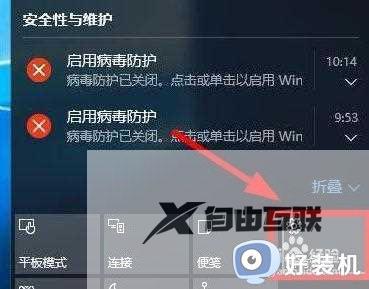
2、打开的设置界面,这里点击系统选项进入,如图所示。
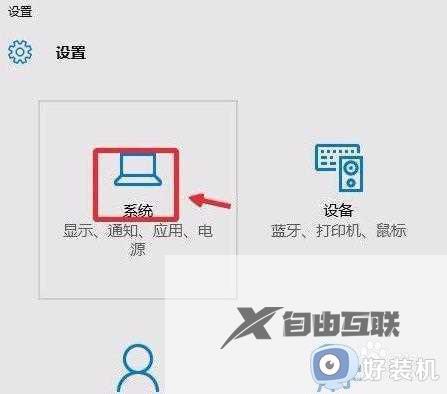
3、通知和操作中我们点击这里的启用或关闭系统图标。
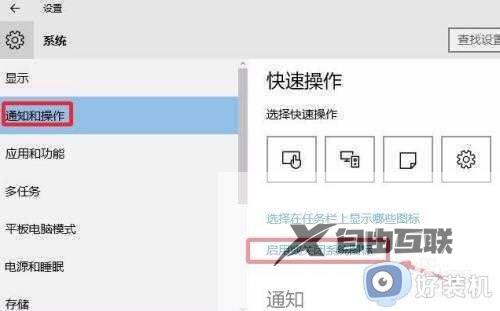
4、这时候我们找到操作中心,将这里的开关关闭即可。
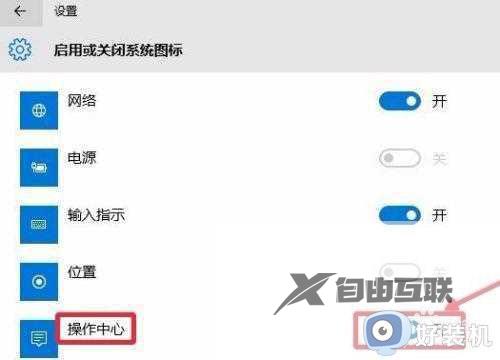
5、我们还可以利用系统组策略关闭操作中心,键盘按下win+r打开运行对话框,输入gpedit.msc打开组策略编辑器。
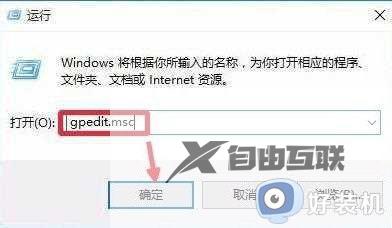
6、这时候点击用户配置-管理模版-开始菜单和任务栏,右边点击删除通知和操作中心打开进入。如图所示进行操作即可。
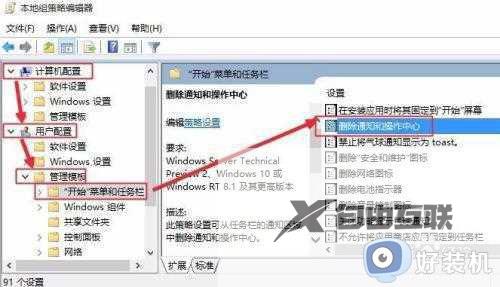
这篇文章就是教大家的win10右下角的windows安全中心如何关闭完整步骤了,还有不清楚的用户就可以参考一下小编的步骤进行操作,希望本文能够对大家有所帮助。
【本文由:防ddos攻击 http://www.558idc.com/gfcdn.html提供,感恩】